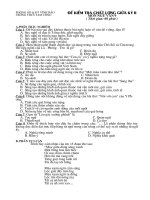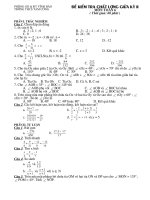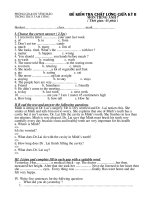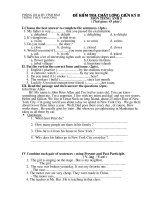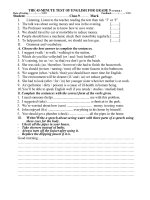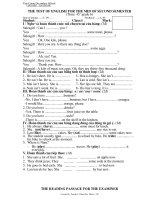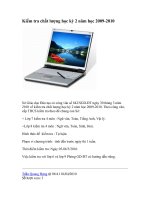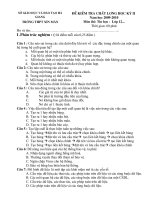Ma trận đề thi kiểm tra chất lượng học kỳ 2 môn Tin học lớp 7 năm học 2019-2020 (Đề chính thức)
Bạn đang xem bản rút gọn của tài liệu. Xem và tải ngay bản đầy đủ của tài liệu tại đây (369.22 KB, 6 trang )
TRƯỜNG TRUNG HỌC CƠ SỞ
HÒA TÂN
KIỂM TRA CHẤT LƯỢNG HỌC KỲ II
Năm học: 20192020
Môn thi: Tin học – Lớp 7
Th
ời gian làm bài: 45 phút (không kể phát đề)
ĐỀ CHÍNH THỨC
Ngày thi: / /2020
(Đề có 01 trang)
I. Đề thi:
CÂU 1: (2 điểm)
Trình bày lợi ích của việc xem trước trang in trong Phần mềm Microsoft Excel?
CÂU 2: (4 điểm)
Đặt lề và hướng giấy in trong Phần mềm Microsoft Excelnhư thế nào?
CÂU 3: (1 điểm)
Hãy cho biết một số dạng biểu đồ thường gặp trong Phần mềm Microsoft
Excel?
CÂU 4: (2 điểm)
Đối với Phần mềm Microsoft Excel thì cần thực hiện các bước, quy trình để tạo
biểu đồ minh họa số liệu như thế nào, thực hiện ra sao?
CÂU 5: (1 điểm)
Trong Phần mềm Microsoft Excel, sau khi thực hiện thao tác từ Menu lệnh Insert,
và chọn WorkSheet sẽ cho kết quả gì?
II. Matrận đề:
Mưć
Nhân biêt
̣
́
độ
T
TL
Nôi dung
̣
N
Trình bài
1. Xem
được lợi
ích củ
trước trang
việc xem
in văn bản
trước
trước khi in
trang in
Số câu
1
Điểm
2
Tỷ lệ
20%
2. Đặt lề và
hướng giấy
in trong Ms
Excel.
Thông hiêủ
T
TL
N
Vân dung
̣
̣
Thấp
Cao
Tông
̉
1
2
20%
Trình bày
cách đặt lề
và hướng
giấy in
Số câu
Điểm
Tỷ lệ
3. Biểu đồ
trong Excel
Số câu
Điểm
Tỷ lệ
4. Tạo biểu
đồ.
1
4
40%
1
4
40%
Nhận biết
các dạng
biểu đồ
thường
gặp
1
1
10%
1
1
10%
Các
bước
tạo biểu
đồ trong
Ms
Excel
1
2
20%
5.
WorkSheet
Số câu
Điểm
Tỷ lệ
Tổng Số câu
Tổng Điểm
Tỷ lệ
2
3
30%
1
4
40%
1
2
20
1
2
20%
T ạ o
thêm
Work
Sheet
mớ i
1
1
10%
1
1
10%
1
1
10%
5
10
100%
III. GỢI MỞ ĐÁP ÁN
CÂU 1: Trình bày lợi ích của việc xem trước trang in trong Phần mềm Microsoft Excel?
Cho phép kiểm tra trước những gì được in ra
Sửa các lỗi sau khi kiểm tra nhận thấy còn sai sót.
Tiết kiệm được mực và giấy khi in các trang giấy sai sót.
CÂU 2: Đặt lề và hướng giấy in trong Phần mềm Microsoft Excel như thế nào?
Nháy chuột và bảng chọn File. Hội thoại Page Setup xuất hiện,…
Chọn lớp Margins: để thiết lập lề
+ Top : Thiết lập lề trên
+ Left: Thiết lập lề trái
+ Bottom: Thiết lập lề dưới
+ Right: Thiết lập lề phải
Chọn lớpp Page: Để chọn hướng giấy
+ Portrait: Hướng giấy đứng
+ Landdsape: Hướng giấy nằm
Chọn OK.
CÂU 3: Hãy cho biết một số dạng biểu đồ thường gặp trong Phần mềm Microsoft Excel?
Biểu đồ hình tròn
Biểu đồ hình cột
Biểu đồ đường khấ khúc.
Câu 4: Đối với Phần mềm Microsoft Excel thì cần thực hiện các bước, quy trình để tạo
biểu đồ minh họa số liệu như thế nào, thực hiện ra sao?
Chọn một ô thuộc dữ liệu cần tạo biểu đồ
Nháy chọn nút lệnh Chart Wizard trên thanh công cụ
Khi hội thoại Chart Wizard xuất hiện, chọn:
o Dạng biểu đồ
o Kiểu biểu đồ
Nháy nút lệnh Next
Kiểm tra miền dữ liệu và chọn miền dữ liệu cần minh họa cho biểu đồ, theo gợi ý minh
họa theo dòng hay cột.
Nháy nút lệnh Next.
Gõ tiêu đề biểu đồ, chú giải trục ngang, trục đứng và nháy nút lệnh Next.
Chọn vị trí lưu biểu đồ
Nháy nút lệnh Finish.
CÂU 5: Trong Phần mềm Microsoft Excel, sau khi thực hiện thao tác từ Menu lệnh
Insert, và chọn WorkSheet sẽ cho kết quả gì?
Chèn thêm một Sheet mới vào trang tính.
oOo
I. Đề thi DỰ PHÒNG:
CÂU 1: (2 điểm)
Trình bày lợi ích của việc xem trước trang in trong Phần mềm Microsoft Excel?
CÂU 2: (4 điểm)
a. Sắp xếp dữ liệu là gì (1 điểm)?
b. Trình bày các bước sắp xếp dữ liệu (3 điểm)?
CÂU 3: (1 điểm)
Hãy cho biết một số dạng biểu đồ thường gặp trong Phần mềm Microsoft
Excel?
CÂU 4: (2 điểm)
Đối với Phần mềm Microsoft Excel thì cần thực hiện các bước, quy trình để tạo
biểu đồ minh họa số liệu như thế nào, thực hiện ra sao?
CÂU 5: (1 điểm)
Trong Phần mềm Microsoft Excel, sau khi thực hiện thao tác từ Menu lệnh Insert,
và chọn WorkSheet sẽ cho kết quả gì?
II. Matrận đề:
Mưć
Nhân biêt
̣
́
độ
T
TL
Nôi dung
̣
N
Trình bài
1. Xem
được lợi
ích củ
trước trang
việc xem
in văn bản
trước
trước khi in
trang in
Số câu
1
Điểm
2
Tỷ lệ
20%
2. Sắp xếp
dữ liệu
Số câu
Điểm
Tỷ lệ
3. Biểu đồ
trong Excel
Số câu
Điểm
Tỷ lệ
4. Tạo biểu
Thông hiêủ
T
TL
N
Vân dung
̣
̣
Thấp
Cao
Tông
̉
1
2
20%
Hiểu được
sắp xếp dữ
liêu là gì và
các bước
tiến hành.
1
4
40%
1
4
40%
Nhận biết
các dạng
biểu đồ
thường
gặp
1
1
10%
1
1
10%
Các
đồ.
bước
tạo biểu
đồ trong
Ms
Excel
1
2
20%
5.
WorkSheet
Số câu
Điểm
Tỷ lệ
Tổng Số câu
Tổng Điểm
Tỷ lệ
2
3
30%
1
4
40%
1
2
20
1
2
20%
T ạ o
thêm
Work
Sheet
mớ i
1
1
10%
1
1
10%
1
1
10%
5
10
100%
III. GỢI MỞ ĐÁP ÁN
CÂU 1: Trình bày lợi ích của việc xem trước trang in trong Phần mềm Microsoft Excel?
Cho phép kiểm tra trước những gì được in ra
Sửa các lỗi sau khi kiểm tra nhận thấy còn sai sót.
Tiết kiệm được mực và giấy khi in các trang giấy sai sót.
CÂU 2:
Sắp xếp dữ liệu là hoán đổi vò trí các hàng để giá trò dữ liệu
trong một hay nhiều cột được sắp xếp theo thứ tự tăng hay giảm
dần.
Các bước sắp xếp dữ liệu là:
(1). Nháy chuột chọn một ô trong cột em cần sắp xếp dữ liệu
(2). Nháy nút lệnh
trên Thanh cơng cụ để sắp xếp theo thứ tự
tăng dần (hay nháy vào nút lệnh
sắp xếp theo thứ tự giảm dần)
CÂU 3: Hãy cho biết một số dạng biểu đồ thường gặp trong Phần mềm Microsoft Excel?
Biểu đồ hình tròn
Biểu đồ hình cột
Biểu đồ đường khấ khúc.
Câu 4: Đối với Phần mềm Microsoft Excel thì cần thực hiện các bước, quy trình để tạo
biểu đồ minh họa số liệu như thế nào, thực hiện ra sao?
Chọn một ô thuộc dữ liệu cần tạo biểu đồ
Nháy chọn nút lệnh Chart Wizard trên thanh công cụ
Khi hội thoại Chart Wizard xuất hiện, chọn:
o Dạng biểu đồ
o Kiểu biểu đồ
Nháy nút lệnh Next
Kiểm tra miền dữ liệu và chọn miền dữ liệu cần minh họa cho biểu đồ, theo gợi ý minh
họa theo dòng hay cột.
Nháy nút lệnh Next.
Gõ tiêu đề biểu đồ, chú giải trục ngang, trục đứng và nháy nút lệnh Next.
Chọn vị trí lưu biểu đồ
Nháy nút lệnh Finish.
CÂU 5: Trong Phần mềm Microsoft Excel, sau khi thực hiện thao tác từ Menu lệnh
Insert, và chọn WorkSheet sẽ cho kết quả gì?
Chèn thêm một Sheet mới vào trang tính.